2025-07-30 09:19:02来源:sxtmmc 编辑:佚名
在使用win10系统的过程中,很多用户都会遇到c盘内存被大量占用的情况,这不仅会影响系统的运行速度,还可能导致存储空间不足。那么,win10系统c盘为什么会占用这么多内存呢?又有哪些解决方法呢?今天,我们就来详细了解一下。
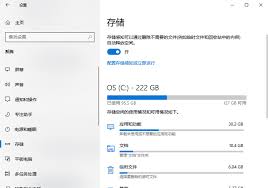
一、系统更新文件
win10系统会定期进行更新,这些更新文件会存储在c盘。随着时间的推移,更新文件会越来越多,占用大量的c盘空间。我们可以通过设置自动删除过期更新文件来释放空间。
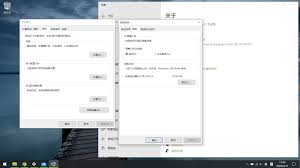
二、虚拟内存
虚拟内存是系统为了应对内存不足而临时使用的硬盘空间,默认情况下它会占用c盘的一部分空间。我们可以通过调整虚拟内存的大小和存储位置来减少c盘的压力。
三、应用程序缓存
很多应用程序在运行过程中会产生缓存文件,这些文件也会占用c盘空间。我们可以定期清理应用程序的缓存,或者将一些应用程序的安装路径设置到其他盘。
四、休眠文件
休眠文件是系统为了支持休眠功能而创建的,它的大小通常和系统内存一样大。如果你的电脑不经常使用休眠功能,可以考虑关闭它,以释放c盘空间。
五、解决方法
1. 磁盘清理:打开“此电脑”,右键点击c盘,选择“属性”,在弹出的窗口中点击“磁盘清理”,系统会自动扫描并清理可以删除的文件。
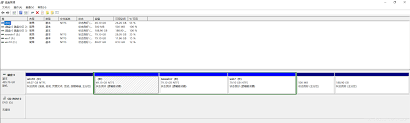
2. 清理系统更新文件:打开“设置”,点击“更新和安全”,选择“存储”,在“临时文件”中点击“清理文件”,可以清理系统更新文件。
3. 调整虚拟内存:右键点击“此电脑”,选择“属性”,在弹出的窗口中点击“高级系统设置”,在“系统属性”窗口中点击“高级”选项卡,然后在“性能”区域点击“设置”按钮,在“性能选项”窗口中点击“高级”选项卡,再点击“虚拟内存”区域的“更改”按钮,在“虚拟内存”设置窗口中,选择其他盘作为虚拟内存的存储位置,并调整虚拟内存的大小。
4. 清理应用程序缓存:不同的应用程序清理缓存的方式不同,一般可以在应用程序的设置中找到清理缓存的选项。
5. 关闭休眠功能:以管理员身份运行命令提示符,输入“powercfg -h off”并回车,即可关闭休眠功能。
通过以上方法,我们可以有效地解决win10系统c盘占用内存过多的问题,让系统运行更加流畅,同时也能释放出更多的存储空间。希望本文对大家有所帮助。